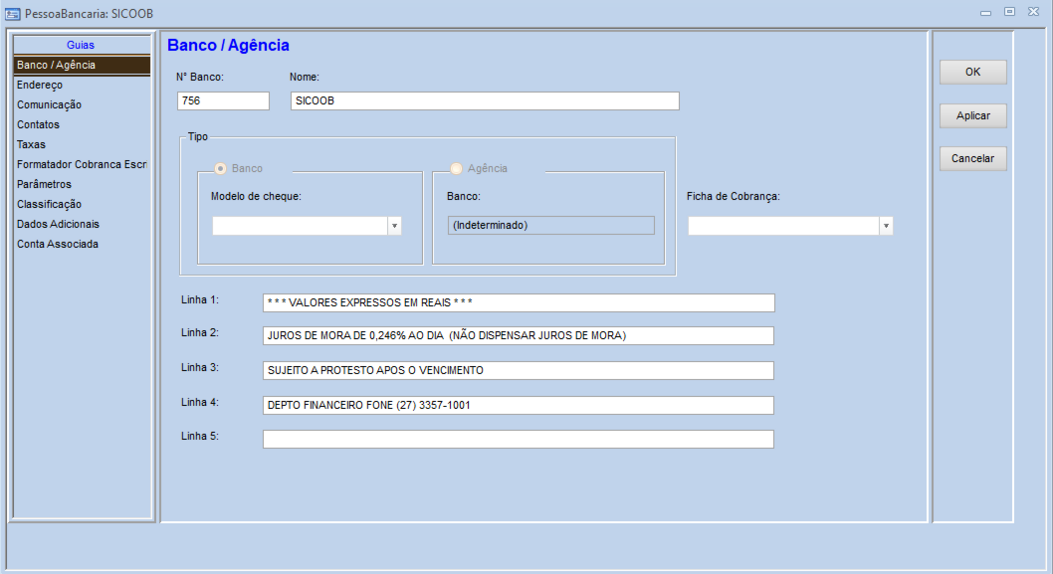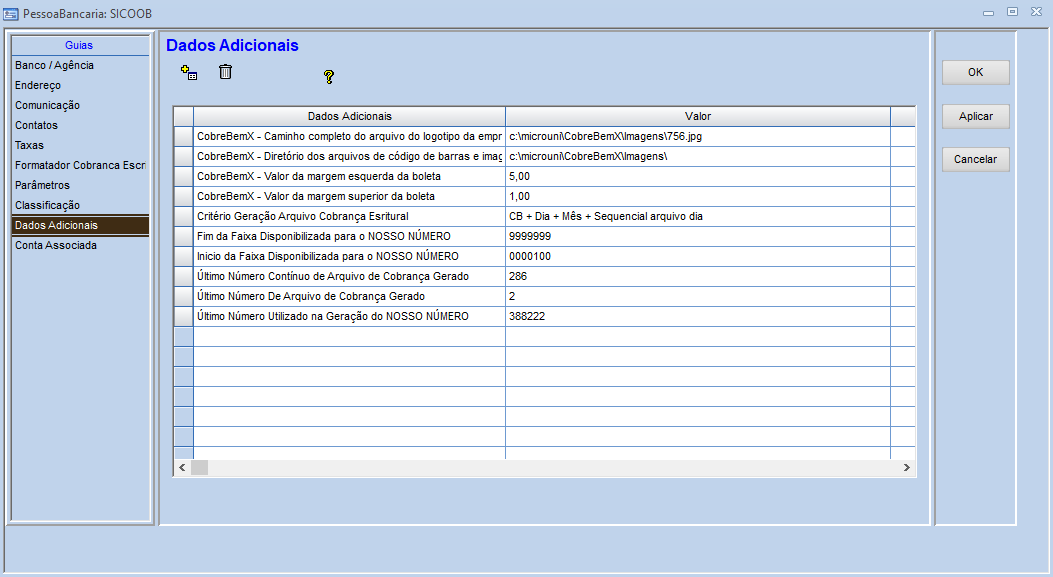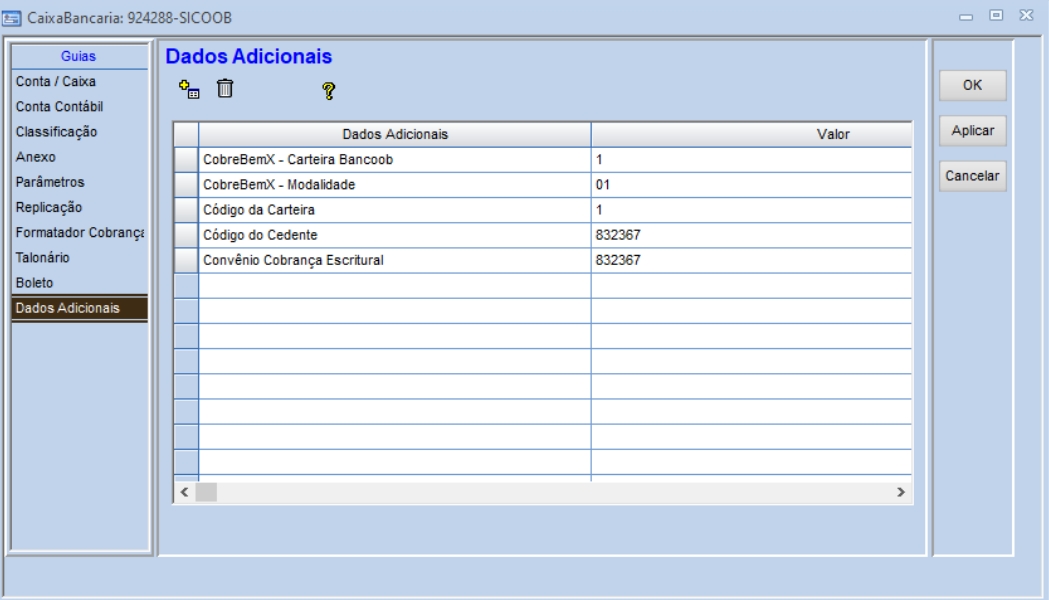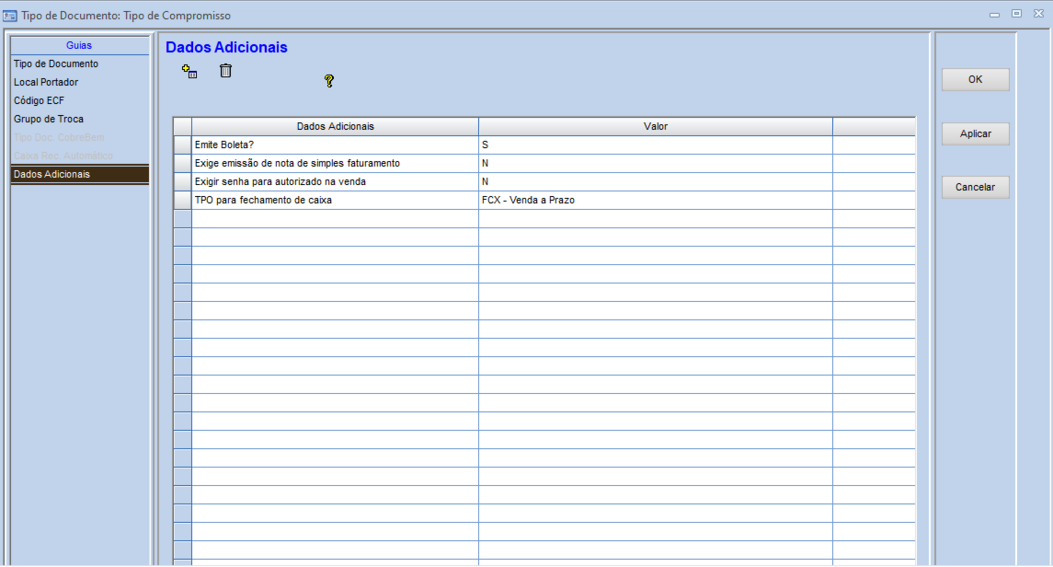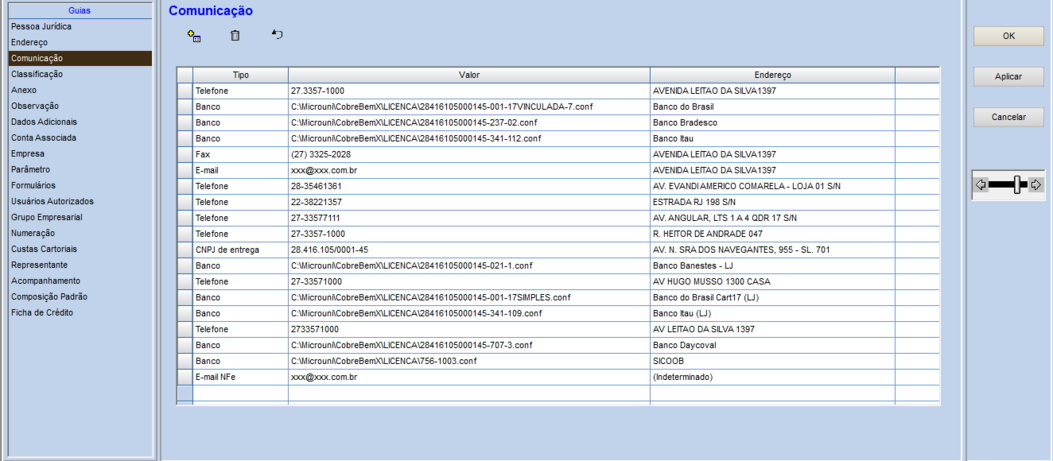CobreBem
Ir para navegação
Ir para pesquisar
Pré Requisitos para impressão da boleta Cobrebemx
- INSTALAÇÃO COBREBEM
- Adquirir o componente cobrebemx; (para testes fazer dowload do cobrebemx no site www.cobrebemx.com.br, entrar no link “downloads” e baixar o aplicativo “Cobrebemx – Versão Windows)
- Copie os CobreBemX.dll , CobreBemX.tlb para o diretório c:\win...\system windows 98 ou no diretório c:\win...\SysWow64 para versões superiores ao windows 98.
- Registre a dll. no PowerShel como Adm Exemplo: regsvr32 C:\WINDOWS\sysWoW64\CobreBemX.dll para Windows 98 e regsvr32 C:\WINDOWS\sysWoW64\CobreBemX.dll para versões superiores . Esta atualização deverá ser realizada em todas as máquinas que irão utilizar o cobrebemx.
- Descompactar o arquivo COBREBEM.rar . ele você entrar na pasta : \\10.10.10.47\Instalacoes\Cobrebemx\Fabiano\CobreBemX
- Colocar o COBREBEM descompactado na pasta C:\Microuni
- No caminho \\10.10.10.47\Instalacoes\Cobrebemx\Fabiano\CobreBemX , copiar o arquivo "756-1003.conf"
- Colar na pasta C:\Microuni\CobreBemX\licenca.
- CADASTRO DE BANCO
No MasterEn Ir no cadastro de bancos (Núcleo Financeiro / Bancos-Caixas) e informar os dados adicionais do banco de preferência:
- Inicio da Faixa Disponibilizada para o NOSSO NÚMERO
- Fim da Faixa Disponibilizada para o NOSSO NÚMERO
- Último Número Utilizado na Geração do NOSSO NÚMERO
- Diretório / nome do Arquivo do logotipo bancário – CobreBemX, disponibilizar na rede para que todas as máquinas possam ter acesso a estes arquivos. Caminho completo sem aspas.
- Diretório / nome do Arquivo de código de barras do boleto bancário – CobrebemX disponibilizar na rede para que todas as máquinas possam ter acesso a estes arquivos. Caminho completo sem aspas. ( PRINT ABAIXO COM EXEMPLO )
- CADASTRO DE CONTA CORRENTE DO BANCO
Ir no dado adicional da Conta Corrente e informar o Código do cedente; (nº da conta corrente que irá ser impressa na boleta)
- CADASTRO DE TIPO DE DOCUMENTO
Ir no cadastro do Tipo de Documento (Núcleo Financeiro / Tipo de Documento) e colocar no dado adicional do documento e configurar i parâmetro “Emite boleta” com “S”.
- CADASTRO DE FILIAL
Ir no cadastro da Filial (Núcleo Comum / Filial) que será realizada as vendas, na guia “Comunicação”, clicar no botão para acrescentar e escolher “Banco”, na coluna “Valor”, digitar o “Diretório / nome do Arquivo da Licença para testes” (arquivo fornecido pela Cobrebemx)
- Dado adicional: Conta bancária para emissão de boletas
- Parâmetro: Conta bancária para boletas
- ERRO: Após configurar o cobrebemx, ao tentar emitir os boletos sistema retorna uma mensagem informando
- local portador de boleto não foi encontrado. Verificar se as configurações abaixo foram feitas no CADASTRO DA FILIAL:
- Dado adicional: Conta bancária para emissão de boletas
- Parâmetro: Conta bancária para boletas
- Parâmetro: Não Utiliza Boleto Pré-impresso = S